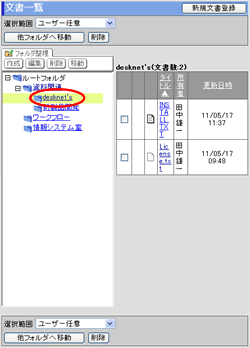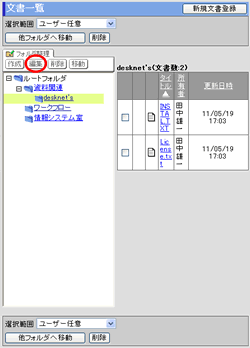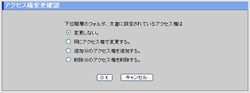| ユーザーマニュアル|管理者マニュアル |
| ■フォルダの変更 |
| 選択 | 説明 |
| 変更しない。 | 下位階層のフォルダ、文書のアクセス権は変更しない。 |
| 同じアクセス権で変更する。 | 下位階層のフォルダ、文書にまったく同じアクセス権を設定する。(Windowsアクセス権イメージ) |
| 追加分のアクセス権を追加する。 | 旧アクセス権と比較し、追加設定されたアクセス権のみを下位階層のフォルダ、文書に追加する。(UNIXのchmodイメージ) |
| 削除分のアクセス権を削除する。 | 旧アクセス権と比較し、削除設定されたアクセス権のみを下位階層のフォルダ、文書から削除する。(UNIXのchmodイメージ) |
| 注意事項 | |
 ボタンは、選択されているフォルダに変更権限が与えてられている場合のみ表示されます。 ボタンは、選択されているフォルダに変更権限が与えてられている場合のみ表示されます。 |
| 文書管理 |
|---|
| ユーザーマニュアル |
| 管理者マニュアル |
|
Copyright (C) 2002-2011 NEOJAPAN,Inc. All Rights Reserved. |